文章详情页
win7桌面ie图标无法删除怎么解决?解决无法删除的方法说明
浏览:88日期:2022-11-23 17:08:12
win7桌面ie图标无法删除解决方法。大家都知道现在桌面上的IE浏览器估计是没多少人用了吧,但是想删除却删除不了,快来看看怎么解决,希望可以帮助到大家。
方法/步骤1
1、教程以win7系统为例,首先在桌面左下角点击“开始”菜单标志,在搜索中(或者Win键+R打开运行)输入“gpedit.msc”回车确定打开本地组策略编辑器;
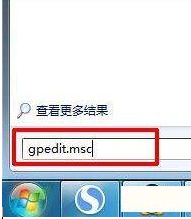
2、依次点击“用户配置-管理模板-桌面”左侧的下拉按钮;
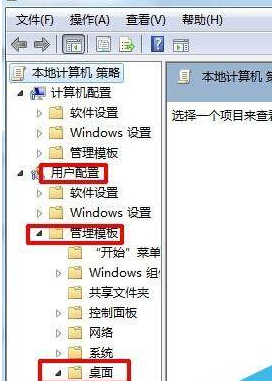
3、点击”桌面“,右侧弹出桌面的设置栏;
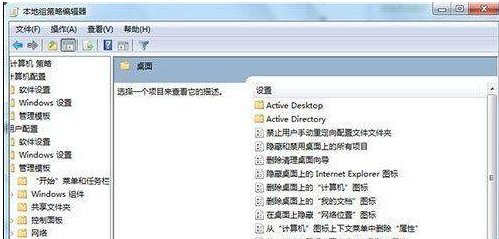
4、双击“删除桌面向导”,打开向导界面;
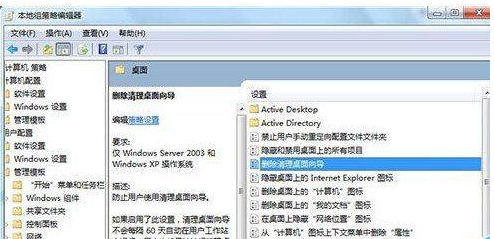
5、选择“已禁用”单选框,点击”应用—确定“,设置完成。这时我们再去删除桌面ie图标试试,如果不行继续以下操作。
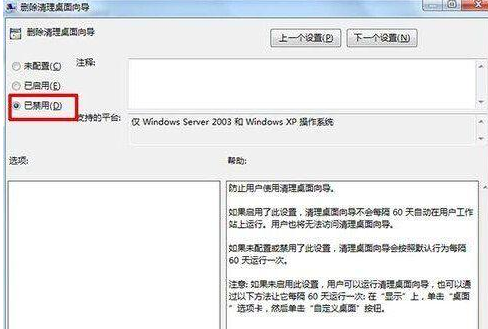
方法/步骤2
1、再去桌面左下角点击“开始”菜单标志,在搜索中输入【regedit】,打开注册表;
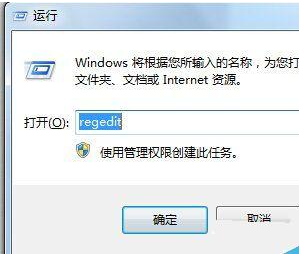
2、依次将HKEY_LOCAL_MACHINESOFTWAREMicrosoftWindowsCurrentVersionExplorerDesktopNameSpace{B416D21B-3B22-B6D4-BBD3-BBD452DB3D5B}展开并删除,最后刷新桌面即可解决桌面ie图标无法删除的问题。
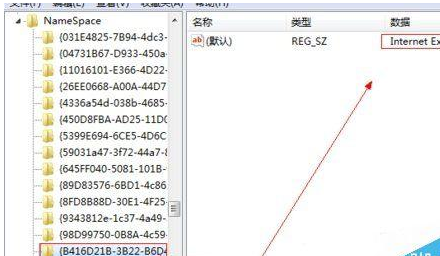
相关文章:
1. 黑鲨一键重装win7教程 黑鲨装机大师win7教程2. Win10专业版开机提示user profile service服务登录失败怎么处理?3. Win10 21H1更新后Office用不了了怎么办?Office无法使用4. Win7系统如何更改任务栏颜色?Win7系统更改任务栏颜色的方法5. 银河麒麟操作系统(KyLin)常用问题及解决方法6. Win10删除需要trustedinstaller权限的文件的方法7. 如何解决Win7台式电脑前面板耳机没声音的问题?8. Win10系统我的电脑怎么放在桌面?9. Win10系统开机密码怎么取消?Win10开机密码取消方法10. Win10电脑怎么设置文件共享?
排行榜

 网公网安备
网公网安备